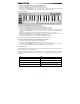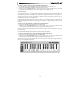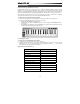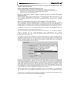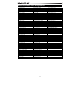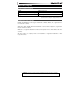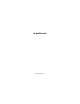User Manual
76
Hier finden Sie Antworten auf häufig gestellte Fragen, die bezüglich der Fehlerbehebung bei Ihrer
Keystation aufkommen könnten:
Meine M-Audio-Hardware funktioniert plötzlich nicht mehr.
Sollte Ihre M-Audio-Hardware plötzlich nicht mehr funktionieren, versuchen Sie Folgendes:
Klemmen Sie das Gerät ab, warten Sie 10 Sekunden und schließen Sie es dann wieder an.
Versuchen Sie, es an einen anderen USB-Steckplatz anzuschließen.
Probieren Sie ein anderes USB-Kabel aus.
Ich habe die Keystation an meinen Computer angeschlossen, aber die Leuchten am Keyboard
funktionieren nicht.
Nicht alle USB-Anschlüsse liefern genug Energie für ein Gerät wie Keystation Mini 32. Versuchen Sie, es an
einen anderen USB-Steckplatz anzuschließen – möglicherweise löst dies das Problem.
Sie können Keystation Mini 32 auch über einen USB-Hub mit Stromversorgung an Ihren Computer
anschließen.
Wenn ich eine Keyboardtaste drücke, gibt es eine Verzögerung, bevor ich die Note höre.
Diese Verzögerung kommt bei Windows-Systemen häufiger vor und wird als Latenz bezeichnet.
Sie entsteht dadurch, dass Ihre Aufnahmesoftware eine gewisse Zeit benötigt, um die MIDI-Befehle von
Keystation Mini 32 zu empfangen und zu verarbeiten, anschließend die daraus berechneten Audiosignale an
Ihr Audio-Interface oder Ihre Soundkarte und schließlich durch Ihre Lautsprecher oder Kopfhörer zu senden.
Vergewissern Sie sich, dass Sie ein kompatibles Audio-Interface verwenden. Unter m-audio.com finden Sie
eine Auswahl an USB-, PCI- und FireWire-Audio-Interfaces.
Sie können die Latenz verringern, indem Sie einen neuen Treiber installieren – eine Auswahl an verfügbaren
Treibern entnehmen Sie den Audiovoreinstellungen (oder Audio-Optionen) Ihrer Software.
Sollten Sie sich nicht sicher sein, wie man die Audiovoreinstellungen öffnet, so lesen Sie dies in der
Dokumentation Ihrer Software nach.
Der folgende Screenshot zeigt ein Beispiel der verschiedenen Einstellungen, die Sie höchstwahrscheinlich in
den Audiovoreinstellungen für Ihre Software finden. Sie sollten dies aber trotzdem im Handbuch Ihres
Programms nachlesen, da Layout oder Fenster anders aussehen könnten. Wenn Sie sich das Fenster
ansehen, wird Ihnen auffallen, dass der aktuell von Ihrer Software benutzte Treiber in einer der Optionen
aufscheint und die aktuelle Latenz in einer anderen.
Wenn Sie auf den Pfeil gleich rechts vom aktuellen Treibernamen drücken, erscheint ein Popup-Menü mit
zusätzlich zur Auswahl stehenden Treibern. Aus dieser Liste sollten Windows-Anwender einen ASIO-Treiber
(Audio Stream Input/Output) auswählen, sofern ein solcher verfügbar ist. Falls Sie Windows Vista, Windows
8, oder Windows 7 benutzen und kein ASIO-Treiber verfügbar sein sollte, wählen Sie nach Möglichkeit einen
ASAPI-Treiber (Windows Audio Session API) aus. Egal, welches Betriebssystem Sie verwenden – wählen
Sie auf jeden Fall einen Treiber mit der geringstmöglichen Latenz. Sollte keine ASIO-Option verfügbar sein,
bietet WASAPI eine ähnliche Niedriglatenz-Leistung. Wenn Sie den folgenden Screenshot mit dem
vorherigen vergleichen, wird Ihnen die bedeutend geringere Latenz auffallen.
Windows Vista-, Windows 8, und Windows 7-Anwender können in der Dokumentation von Audio-Interface
oder Soundkarte bzw. auf der jeweiligen Hersteller-Website nachlesen, ob ihr Gerät mit WASAPI kompatibel
ist.
Sollten nach wie vor unangemessen starke Latenzen vorhanden sein, finden Sie weitere Informationen zur
Fehlerbehebung auf unserer Website unter m-audio.com/support.